金蝶K3WISE软件如何导出物料数据?
服务热线:400-665-0027
新购有特价、金蝶老客户升级金蝶云产品可以享受5折优惠,送手机、送话费,好礼不断!
金蝶K3 WISE是一款集财务系统,采购、销售和库存管理的供应链管理系统以及生产制造系统为一体的企业管理软件。在供应链管理系统中,用户可以多物料进行新增、删除和禁用等操作。“金蝶K3软件如何导出物料数据?”
下面分享下相关操作步骤,希望能帮助到大家。
1.首先登录金蝶K3 WISE软件,进入到在K3软件主控台,点击左侧选项栏的【系统设置】-【基础资料】-【公共资料】-【物料】;
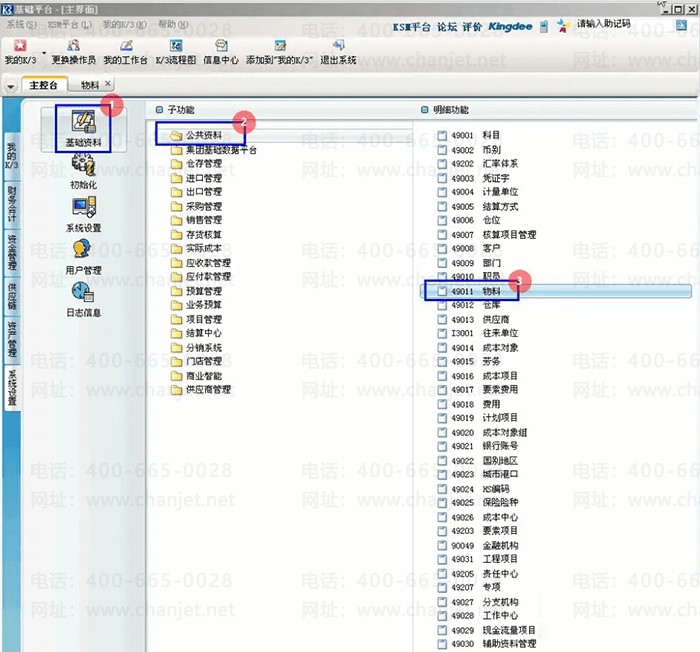
2.进入到金蝶K3 WISE物料界面后,点击软件上方【管理】按钮;
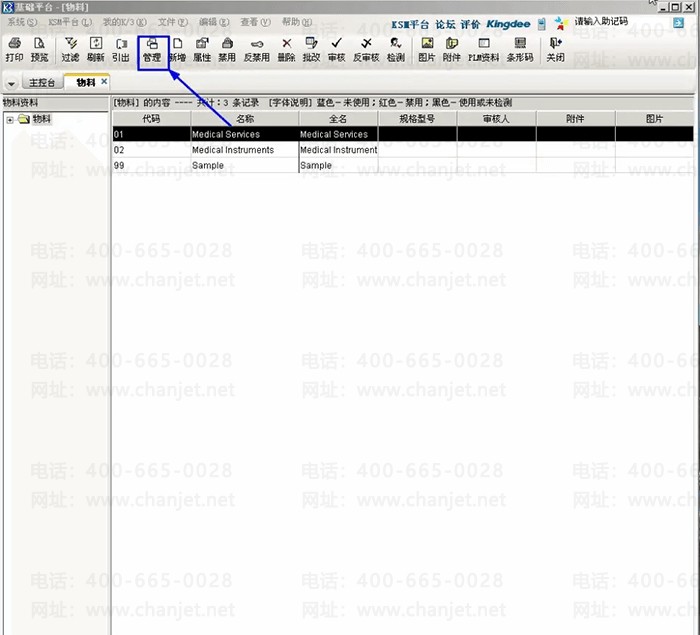
3.在金蝶K3软件核算项目的物料界面中,点击【引出】选项;
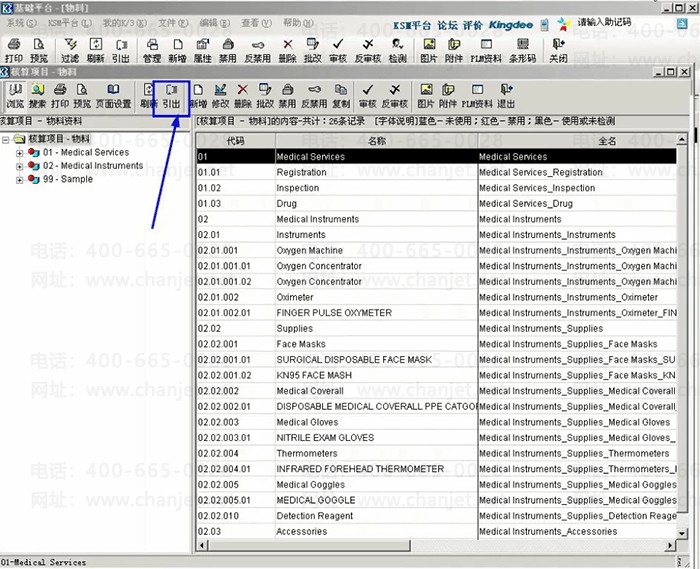
4.系统会跳出“引出核算项目-物料”的弹窗界面,选第一项如下图所示的【数据类型】,点击【确定】;
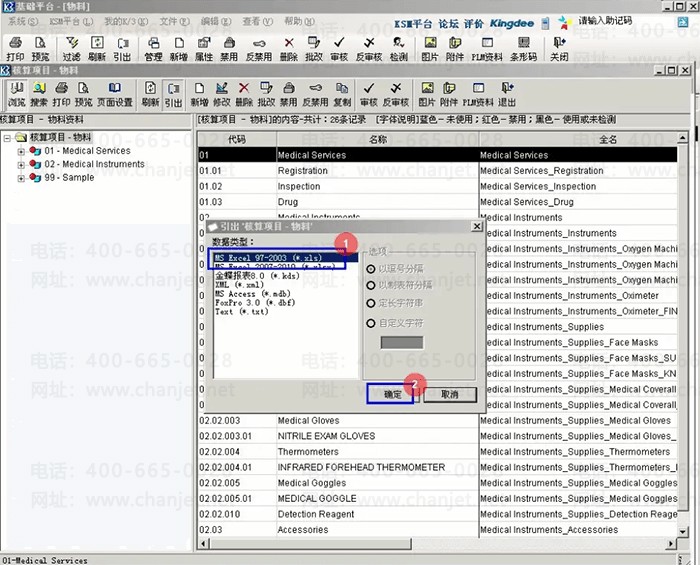
5.接下来会提示引出的物料数据存储在那个文件夹夹,在在选择文件界面,我们选择【保存文件夹】,输入【文件名】,点击【保存】即可。
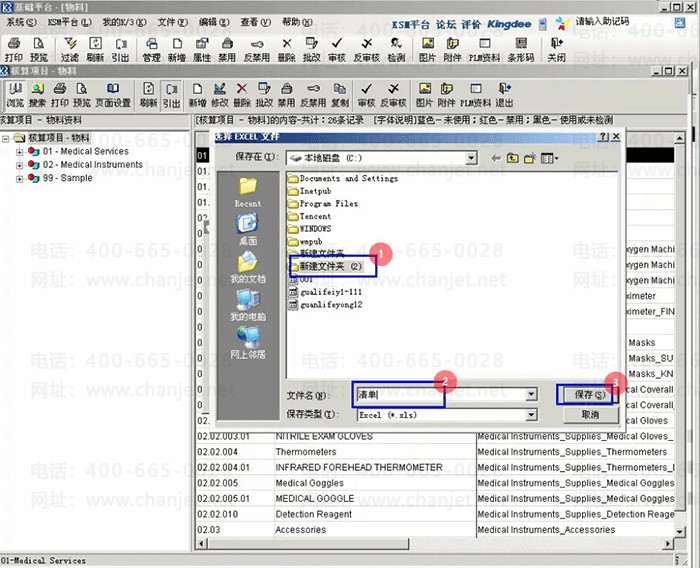
到这里我们就已经完成物料数据导出的操作了,可以到刚刚指定保存的位置去检查下是否已经有导出的物料数据。

